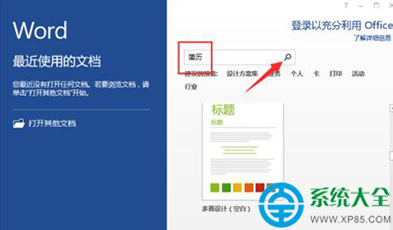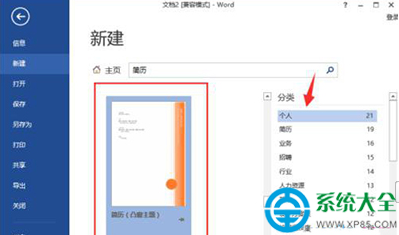現在很多小伙伴的求職的時候,都需要制作一份簡歷。那麼,有朋友就在問word2013怎麼制作簡歷模板呢。下面,小編就給大家帶來word2013簡歷模板制作方法,感興趣的用戶一起看看吧。
word2013制作簡歷模板的步驟
步驟一:鼠標左鍵雙擊計算機桌面Word2013程序圖標,將其打開運行。在打開的Word2013程序窗口,在右側的搜索框中輸入“簡歷”然後再點擊搜索按鈕。如圖所示;
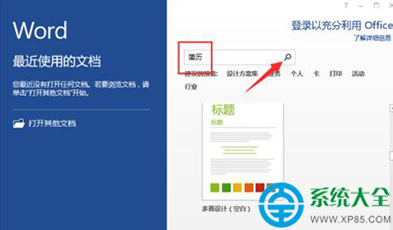
步驟二:在跳轉到新建簡歷頁,在類別區域中選擇自己需要的類別,並點擊“類別”左側的下拉按鈕,選中自己需要的簡歷模板。如圖所示;
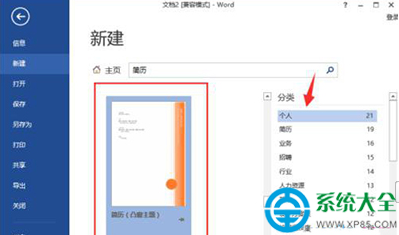
步驟三:點擊選中的簡歷模板後,這個時候會彈出一個對話框,我們直接點擊對話框中的“創建”按鈕。
步驟四:點擊創建按鈕過幾秒中後,系統會自動跳到另外一個Word文檔編輯窗口,在這篇文檔中已經包含了我們選中的簡歷模板。
步驟五:之後再簡歷模板中,根據我們的實際情況進行內容填寫即可。